Nếu bạn có thông tin muốn chia sẻ có liên quan đến nhiều phòng trò chuyện, bạn có thể phát rộng tin nhắn (nghĩa là đăng tin nhắn lên một vài phòng trò chuyện cùng một lúc):
-
Trong cửa sổ Lync chính, bấm nút Phòng Trò chuyện, rồi bấm nút Được theo dõihoặc Thành viên của .
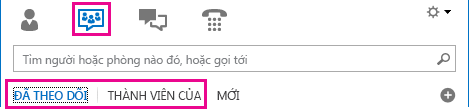
-
Trong khi bạn giữ phím Ctrl trên bàn phím, hãy bấm vào danh sách của mỗi phòng bạn muốn đăng tin nhắn lên đó.
-
Bấm chuột phải, sau đó chọn Phát rộng tin nhắn từ menu thả xuống.
-
Nhập tin nhắn vào vùng nhập văn bản của hộp thoại Phát rộng Tin nhắn.
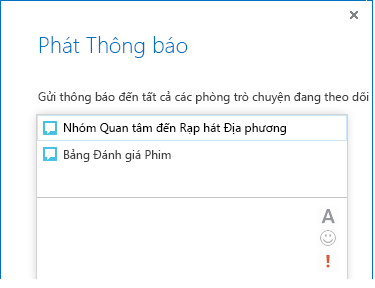
-
(Tùy chọn) Thực hiện bất kỳ thao tác nào sau đây:
-
Để thay đổi màu, kích cỡ, kiểu phông chữ hoặc định dạng (nghiêng, đậm hoặc gạch dưới) cho toàn bộ hoặc một phần thư của bạn, hãy tô sáng văn bản đã chọn, bấm vào biểu tượng Phông chữ, rồi thực hiện bất kỳ thay đổi nào.
-
Để thêm một biểu tượng cảm xúc, hãy đặt con trỏ tại nơi bạn muốn thêm biểu tượng cảm xúc vào đó, bấm vào biểu tượng Biểu tượng cảm xúc và sau đó bấm vào biểu tượng cảm xúc bạn muốn thêm.
-
Để đánh dấu một tin nhắn là ưu tiên cao, hãy bấm vào biểu tượng Tầm quan trọng cao.
-
Để hiển thị một địa chỉ web dưới dạng một nối kết đang hoạt động, hãy dùng địa chỉ đầy đủ.
-
-
Trên bàn phím, hãy nhấn Enter.
Quan trọng: Một khi bạn đăng hoặc phát rộng một thư trong một phòng trò chuyện, bạn không thể xóa nó. Thư của bạn sẽ tiếp tục hiển thị cho bất kỳ ai có thể truy nhập vào phòng trò chuyện trong suốt thời gian phòng được bật.










